كيفية إرسال صور Google باستخدام Chromecast
ماذا تعرف
- في نظام التشغيل Windows أو Mac ، انتقل إلى موقع صور Google على Google Chrome ، وافتح قائمة القطع ، وحدد يقذف.
- على iPhone أو Android ، افتح تطبيق صور Google ، وحدد ألبومًا ، ثم انقر فوق Chromecast أيقونة.
- لإرسال صور Google إلى تلفزيون ذكي ، يجب أن يدعم Chromecast وأن يكون على نفس شبكة Wi-Fi.
يغطي هذا الدليل جميع خطوات الصب صور وألبومات Google Photos إلى التلفزيون عبر Chromecast. وهي تتضمن إرشادات للإرسال من جهاز كمبيوتر يعمل بنظام Windows أو macOS ، كما تحتوي على خطوات لإرسال صور Google إلى جهاز تلفزيون من جهاز iPhone أو iPad أو جهاز ذكي يعمل بنظام Android.
كيفية إرسال صور Google إلى التلفزيون من جهاز كمبيوتر
أسهل طريقة لإرسال محتوى صور Google من جهاز كمبيوتر يعمل بنظام Windows أو Mac هي باستخدام ملف متصفح الويب جوجل كروم. إليك كيفية استخدام هذا التطبيق المجاني لبث المحتوى باستخدام Chromecast.
-
افتح متصفح الويب Google Chrome على جهاز الكمبيوتر الخاص بك وانتقل إلى المسؤول موقع صور Google.

-
انقر اذهب إلى صور جوجل.
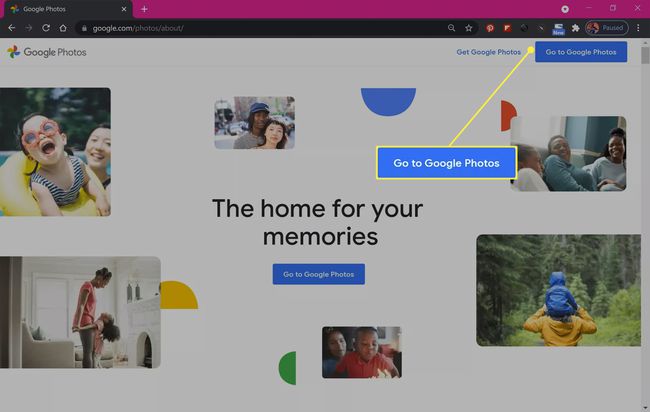
-
تسجيل الدخول إذا لم تكن بالفعل.
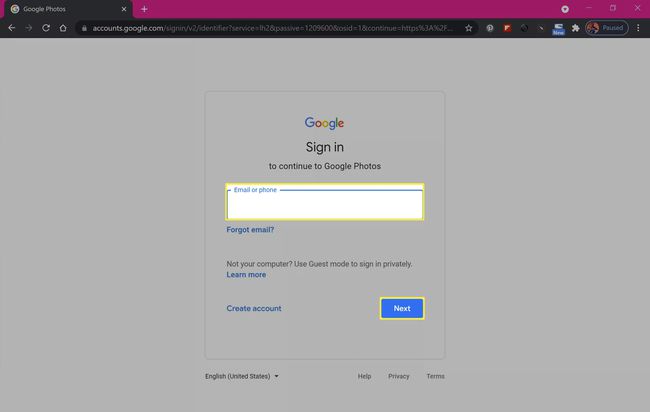
-
انقر فوق رمز علامة القطع في الزاوية العلوية اليمنى من متصفح Google Chrome لفتح القائمة.
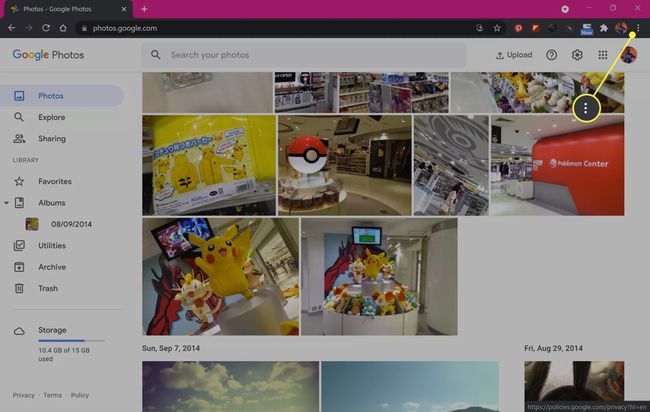
-
انقر يقذف.
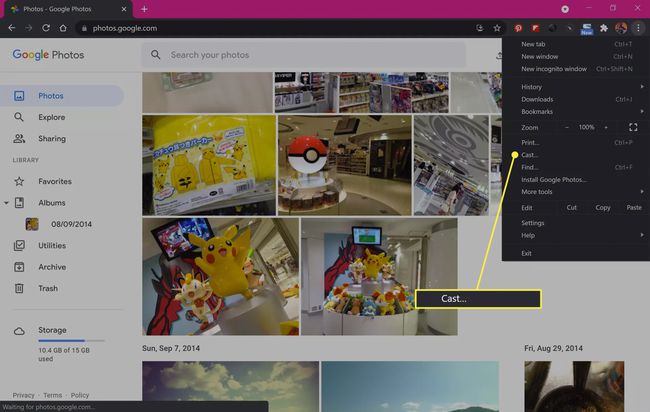
-
انقر فوق اسم جهازك الذي يدعم Chromecast عندما يظهر.
إذا لم يظهر التلفزيون أو الجهاز ، فقم بتشغيله وتأكد من اتصاله بشبكة Wi-Fi.
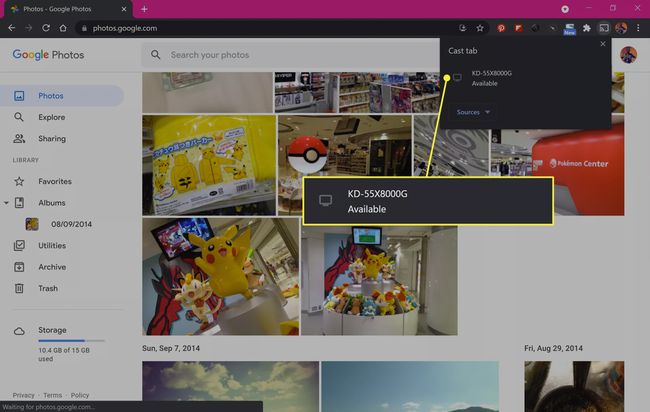
-
ستظهر الآن صفحة الويب الخاصة بصور Google على شاشة التلفزيون.
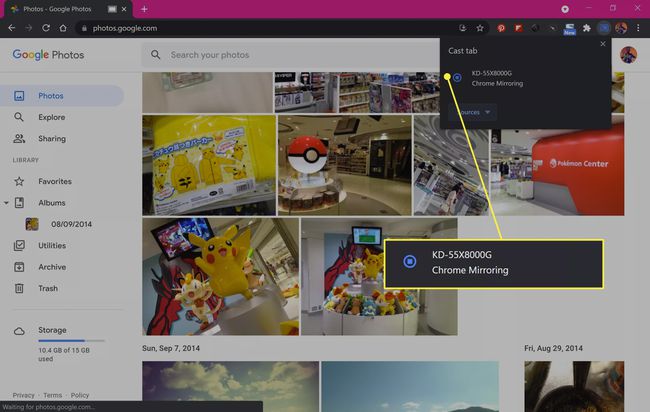
-
لإيقاف إرسال موقع الويب ، انقر فوق علامة الحذف مرة أخرى وحدد يقذف > توقف عن الصب.
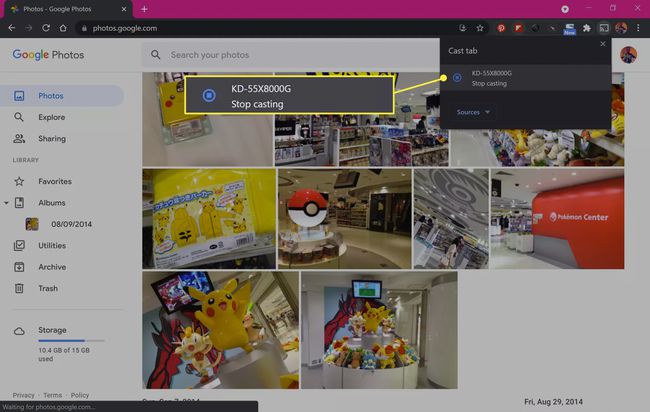
كيفية إرسال صور Google إلى التلفزيون من iOS و Android
يمكن أيضًا إرسال الصور من صور Google إلى تلفزيون ذكي أو أي جهاز آخر يدعم Chromecast من جهاز iPhone أو iPad أو هاتف ذكي أو جهاز لوحي يعمل بنظام Android باستخدام تطبيق صور Google الرسمي.
تنزيل Google Photos For:
افتح تطبيق صور Google على جهازك الذكي الذي يعمل بنظام iOS أو Android وانقر فوق تغيير الإعدادات.
مقبض السماح بالوصول إلى كل الصور.
-
مقبض السماح بالوصول إلى جميع الصور.

تحتاج إلى منح حق الوصول الكامل إلى صورك المحلية للمضي قدمًا في التطبيق.
اضغط على دعم خيار لتحميل جميع صور جهازك على خوادم سحابة صور Google. مقبض لا تقم بعمل نسخة احتياطية إذا كنت لا تريد تحميل أي صور.
مقبض مكتبة للوصول إلى الصور في حساب صور Google السحابي الخاص بك.
-
اضغط على ألبوم الصور لفتحه.
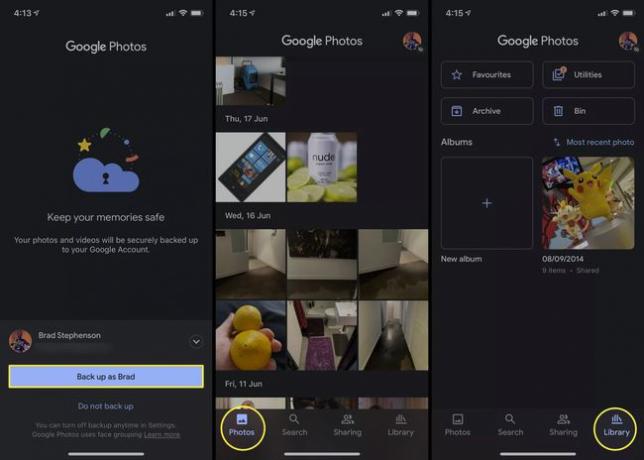
-
اضغط على Chromecast أعلى يمين الشاشة.
رمز Chromecast هو الرمز الذي يشبه جهاز تلفزيون بإشارة لاسلكية في الزاوية اليسرى السفلية.
-
مقبض نعم.
ستحتاج فقط إلى منح الإذن في المرة الأولى التي ترسل فيها إلى جهاز Chromecast.
اضغط على Chromecast مرة أخرى.
-
انقر فوق اسم الجهاز الذي تريد إرسال محتوى صور Google إليه.

-
يجب أن يظهر شعار "صور Google" على جهاز التلفزيون. انقر فوق صورة فردية في تطبيق صور Google على هاتفك الذكي أو جهازك اللوحي لإرسالها إلى شاشة التلفزيون.
ستظهر الصور الفردية فقط على الشاشة عبر Chromecast.
لإيقاف الإرسال ، انقر فوق المميز Chromecast أيقونة.
-
مقبض قطع الاتصال.
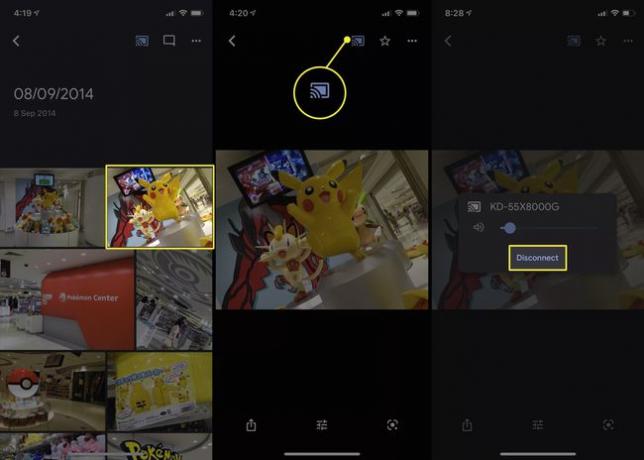
هل يمكنك إرسال عرض شرائح من صور Google؟
يلقي أ عرض شرائح الصور من صور Google إلى جهاز التلفزيون من جهاز كمبيوتر أو تطبيق Android ، افتح صورة في ألبوم ، وحدد رمز علامة القطع ، وانقر عرض الشرائح.
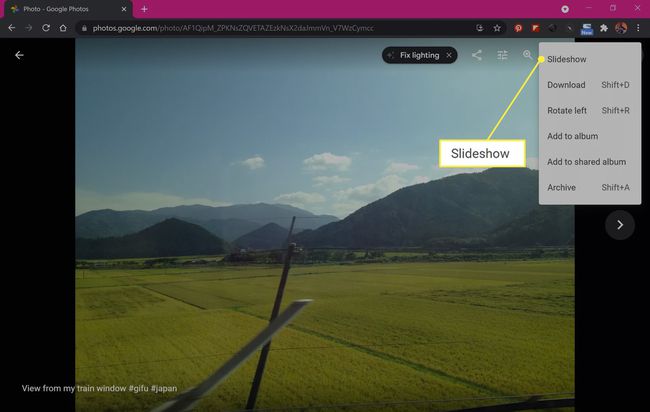
سيبدأ تشغيل عرض شرائح للألبوم الحالي على الفور. للخروج من عرض الشرائح ، اضغط على خروج على لوحة المفاتيح أو اضغط على الشاشة وحدد ملف خلف سهم.
لا تتوفر وظيفة عرض الشرائح في تطبيق صور Google لنظام التشغيل iOS على الرغم من أنه لا يزال بإمكانك التمرير يدويًا عبر الصور في ألبوم بمجرد فتح أحد الألبومات لإنشاء وهم عرض الشرائح.
كيف يمكنني إرسال الصور من Google Drive إلى جهاز التلفزيون الخاص بي؟
لسوء الحظ ، لا جوجل درايف يدعم موقع الويب وتطبيقاته Chromecast ، لذا لا توجد طريقة مباشرة لإرسال الصور أو مقاطع الفيديو منه إلى جهاز تلفزيون باستخدام Chromecast.
أسهل حل لهذه المشكلة هو نسخ ملفاتك أو نقلها إلى صور Google وإرسالها إلى جهاز التلفزيون الخاص بك عبر إحدى الطرق المذكورة أعلاه. هناك خيار آخر وهو استخدام طريقة لاسلكية أخرى لعكس جهازك على التلفزيون مثل AirPlay من Apple أو نسخ جهاز الكمبيوتر أو الكمبيوتر المحمول على شاشة التلفزيون من خلال توصيل التلفزيون والكمبيوتر عبر كابل HDMI.
هناك طريقة أخرى للوصول إلى Google Drive على التلفزيون وهي استخدام تطبيق متصفح الويب لتسجيل الدخول إلى حسابك مباشرة. تأتي معظم أجهزة التلفزيون الذكية مزودة بمتصفح ويب مثبت مسبقًا. كما تدعم بعض وحدات التحكم في ألعاب الفيديو ، مثل PS4 و PS5 من Sony و Xbox One و Xbox Series X من Microsoft ، تطبيقات تصفح الويب.
هل يمكنك إرسال صور iPhone إلى Chromecast؟
بالإضافة إلى السماح لك بإرسال صور Google Photos إلى جهاز التلفزيون ، يدعم تطبيق Google Photos iOS أيضًا إرسال Chromecast للصور المخزنة محليًا على جهاز iPhone و iPad أيضًا.
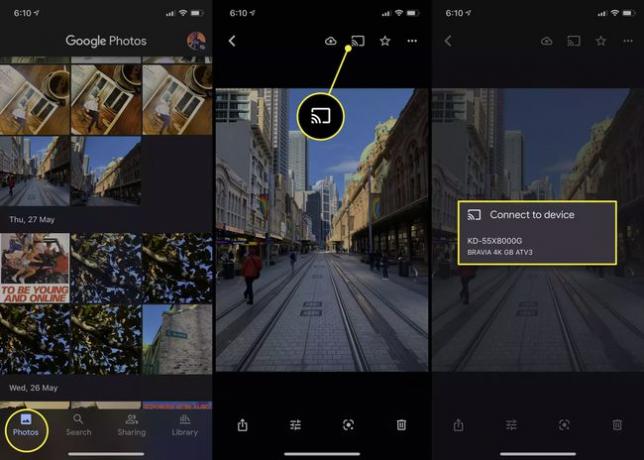
سواء كنت قد منحت "صور Google" إمكانية الوصول إلى صور هاتفك الذكي أم لا ، فإن صور جهاز iPhone الخاص بك لا تزال قابلة للعرض داخل التطبيق عبر علامة التبويب "الصور" الرئيسية. لإرسال صورة iPhone عبر Chromecast ، كل ما عليك فعله هو النقر على صورة ، ثم النقر فوق Chromecast وحدد التلفزيون أو أي جهاز آخر من القائمة.
كيف يمكنني تشغيل صوري على التلفزيون الخاص بي بدون Chromecast؟
هناك عدة طرق لعرض صورك على التليفزيون إذا كان أو إذا كان جهازك الذكي لا يدعم Chromecast.
- استخدم كبل HDMI. يمكنك استخدام اتصال سلكي لإخراج كمبيوتر Windows أو Mac إلى شاشة تلفزيون. يمكن أن تعمل هذه الطريقة أيضًا مع أجهزة iOS و Android.
- آبل إيربلاي. إذا كان لديك جهاز Apple TV و iPhone ، فيمكنك استخدام تقنية AirPlay الخاصة بشركة Apple لإرسال صورك إلى جهاز التلفزيون أو عكس شاشة هاتفك بالكامل. إذا كان لديك Xbox ، فهناك عدد من التطبيقات المدفوعة التي يمكنها إضافة دعم AirPlay إلى وحدة التحكم في الألعاب.
- ميراكاست. Miracast هي تقنية صب لاسلكي مدعومًا بمجموعة كبيرة من الهواتف الذكية والأجهزة اللوحية وأجهزة الكمبيوتر وأجهزة التلفزيون الذكية ووحدات تحكم الألعاب. يمكن أن يختلف اسمه ولكنه عادة ما يطلق عليه شيء مثل النسخ المتطابق أو العرض أو مشاركة الشاشة.
التعليمات
-
كيف أقوم ببث فيديو من صور Google على Chromecast؟
قم بالوصول إلى فيديو صور Google الذي تريد تشغيله وافتحه من متصفح الويب أو تطبيق iOS أو Android. ثم قم بإرسال الفيديو باستخدام نفس الخطوات المذكورة أعلاه لعرض الصور على التلفزيون أو أي جهاز آخر يدعم Chromecast.
-
لماذا لا يتم إرسال صور Google الخاصة بي إلى Chromecast؟
يمكن أن يكون جهاز Chromecast الخاص بك غير مكتشف إذا كنت لا ترى رمز الإرسال في تطبيق صور Google للجوال. ابدأ بفصل الجهاز وتوصيله مرة أخرى وتأكد من اتصاله بنفس الشبكة مثل الهاتف أو الكمبيوتر الذي تستخدمه للوصول إلى صور Google. إذا رأيت رسالة "غير مدعومة" رسالة خطأ Chromecast في Chrome، حاول إجراء إصلاحات مثل إعادة تشغيل الجهاز وجهاز التوجيه وتحديث كليهما إذا لزم الأمر.
